IIS 5.1安装与使用(for winXP sp3)
2015-04-21 16:37
363 查看
为了搭建windows平台的HTTP服务器,研究了一下IIS,现在把目前理解的东西都归纳一下。
还有些点和功能没有关注和具体使用到,比如安全性和FTP服务配置等,以后再慢慢补充。
1.下载
windows.xp.sp3.iis5.1完整安装包
2.安装和卸载
(1)IIS的添加
进入“控制面板”,依次选“添加/删除程序→添加/删除Windows组件”,将“Internet信息服务(IIS)”前的小钩去掉(如有),重新勾选中后按提示操作即可完成IIS组件的添加。用这种方法添加的IIS组件中将包括Web、FTP、NNTP和SMTP等全部四项服务。
(2)IIS的运行
当IIS添加成功之后,再进入“开始→设置→控制面板→管理工具→Internet服务管理器(Internet信息服务)”以打开IIS管理器,对于有“已停止”字样的服务,均在其上单击右键,选“启动”来开启。
安装结束后,你可以打开“控制面板→性能和选项→管理工具”查看“Internet信息服务管理”。再打开IE,在地址栏中输入“localhost”后回车,验证一下IIS是否正常运行。
(3)IIS的卸载
打开“开始→设置→控制面板→添加/删除程序→添加/删除Windows组件”,把第一项IIS上的勾去掉,点下一步完成卸载。
3.介绍
互联网信息服务(Internet Information Services)简称为IIS。
IIS的一个重要特性是支持ASP。IIS 3.0版本以后引入了ASP,可以很容易的张贴动态内容和开发基于Web的应用程序。对于诸如VBScript,JScript开发软件,或者由Visual Basic,Java,Visual C++开发系统,以及现有的CGI和WinCGI脚本开发的应用程序,IIS都提供强大的本地支持。
主要版本信息如下:
4.使用
右键“我的电脑”打开“管理”,在“服务和应用程序”中可以找到新安装的IIS(Internet信息服务),如下图。
看到IIS主要包含3种web服务器功能:HTTP服务、FTP服务和SMTP服务。下面就分别看这几种功能的使用方法:
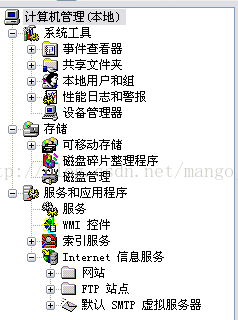
(1)建立HTTP服务器
A. 点开“网站”,可以看到网站唯一的主目录“默认网站”。通过右键点击,即可对“默认网站”执行配置、增加虚拟目录、停止HTTP服务等操作。
B. 右键选择“属性”,编辑主目录“默认网站”。主目录包含的可编辑项如下图所示。

在“网站”项中,可重命名主目录名称,默认名称是“默认网站”;可编辑站点对应的IP地址,在IE中输入该IP即可访问“默认网站”(根据IIS百度百科,多IP的主机似乎可以配置多网站,右键有更多的选项;不管怎样,这也说明了一个IP对应一个网站主目录);可编辑对应的TCP端口。
在“主目录”项中,可编辑站点指向的文件/主页路径;可编辑访问权限。
C. 右键选择“新建-->虚拟目录”-->给虚拟目录命名,建立主目录下的虚拟目录。虚拟目录包含的可编辑项如下图所示。

虚拟目录无法选择IP(因为IP对应主目录);访问方式是在IE输入 主目录IP/虚拟目录名称。
在“虚拟目录”项中,同样可以编辑站点指向的文件/主页路径和访问权限。
但注意理解虚拟目录和主目录的主从关系和它们所指向路径的主从关系,它们不是一一对应的。比如主目录指向了本地路径e:\A\B,虚拟目录可以指向e:\A。
(2)建立FTP服务器
(3)建立SMTP服务器(发送邮件服务器)
(4)远程管理
5. 参考:
IIS_百度百科
什么是WEB服务器?_百度经验
还有些点和功能没有关注和具体使用到,比如安全性和FTP服务配置等,以后再慢慢补充。
1.下载
windows.xp.sp3.iis5.1完整安装包
2.安装和卸载
(1)IIS的添加
进入“控制面板”,依次选“添加/删除程序→添加/删除Windows组件”,将“Internet信息服务(IIS)”前的小钩去掉(如有),重新勾选中后按提示操作即可完成IIS组件的添加。用这种方法添加的IIS组件中将包括Web、FTP、NNTP和SMTP等全部四项服务。
(2)IIS的运行
当IIS添加成功之后,再进入“开始→设置→控制面板→管理工具→Internet服务管理器(Internet信息服务)”以打开IIS管理器,对于有“已停止”字样的服务,均在其上单击右键,选“启动”来开启。
安装结束后,你可以打开“控制面板→性能和选项→管理工具”查看“Internet信息服务管理”。再打开IE,在地址栏中输入“localhost”后回车,验证一下IIS是否正常运行。
(3)IIS的卸载
打开“开始→设置→控制面板→添加/删除程序→添加/删除Windows组件”,把第一项IIS上的勾去掉,点下一步完成卸载。
3.介绍
互联网信息服务(Internet Information Services)简称为IIS。
IIS的一个重要特性是支持ASP。IIS 3.0版本以后引入了ASP,可以很容易的张贴动态内容和开发基于Web的应用程序。对于诸如VBScript,JScript开发软件,或者由Visual Basic,Java,Visual C++开发系统,以及现有的CGI和WinCGI脚本开发的应用程序,IIS都提供强大的本地支持。
主要版本信息如下:
| 版 本 | 平 台 | 备 注 |
| IIS 1.0 | Windows NT 3.51 Service Pack 3 | |
| IIS 2.0 | Windows NT 4.0 | |
| IIS 3.0 | Windows NT 4.0 Service Pack 3 | 开始支持ASP的运行环境 |
| IIS 4.0 | Windows NT 4.0 Option Pack | 支持ASP 3.0 |
| IIS 5.0 | Windows 2000(32bit) | 在安装相关版本的.NetFrameWork的RunTime之后,可支持ASP. NET 1.0/1.1/2.0的运行环境 TCP/IP 内核;二进制数据库;支持IIS集群 |
| IIS 5.1 | Windows XP Professiona(32/64bit) | TCP/IP 内核;二进制数据库;windows自带集群功能(MSCS) |
| IIS 6.0 | Windows Server 2003(32/64bit) Windows Vista Home Premium(32/64bit) Windows XP Professional x64 Edition(32/64bit) | HTTP.sys 内核;XML数据库;windows自带集群功能(MSCS) |
| IIS 7.0 | Windows Vista Windows Server 2008 Windows 7 | 在系统中已经集成了 .NET 3.5。可以支持 .NET 3.5及以下的版本 |
右键“我的电脑”打开“管理”,在“服务和应用程序”中可以找到新安装的IIS(Internet信息服务),如下图。
看到IIS主要包含3种web服务器功能:HTTP服务、FTP服务和SMTP服务。下面就分别看这几种功能的使用方法:
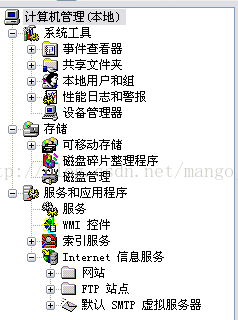
(1)建立HTTP服务器
A. 点开“网站”,可以看到网站唯一的主目录“默认网站”。通过右键点击,即可对“默认网站”执行配置、增加虚拟目录、停止HTTP服务等操作。
B. 右键选择“属性”,编辑主目录“默认网站”。主目录包含的可编辑项如下图所示。

在“网站”项中,可重命名主目录名称,默认名称是“默认网站”;可编辑站点对应的IP地址,在IE中输入该IP即可访问“默认网站”(根据IIS百度百科,多IP的主机似乎可以配置多网站,右键有更多的选项;不管怎样,这也说明了一个IP对应一个网站主目录);可编辑对应的TCP端口。
在“主目录”项中,可编辑站点指向的文件/主页路径;可编辑访问权限。
C. 右键选择“新建-->虚拟目录”-->给虚拟目录命名,建立主目录下的虚拟目录。虚拟目录包含的可编辑项如下图所示。

虚拟目录无法选择IP(因为IP对应主目录);访问方式是在IE输入 主目录IP/虚拟目录名称。
在“虚拟目录”项中,同样可以编辑站点指向的文件/主页路径和访问权限。
但注意理解虚拟目录和主目录的主从关系和它们所指向路径的主从关系,它们不是一一对应的。比如主目录指向了本地路径e:\A\B,虚拟目录可以指向e:\A。
(2)建立FTP服务器
(3)建立SMTP服务器(发送邮件服务器)
(4)远程管理
5. 参考:
IIS_百度百科
什么是WEB服务器?_百度经验
相关文章推荐
- (自解)apache2.2 for winXP的安装与使用及IIS配置成功
- Windows XP Pro SP3 安装IIS 5.1 for .NET问题频出
- IIS 5.1 完整安装包 for Windows XP SP3
- GHOST版 xp sp3 安装iis 5.1的几种问题 (此文为转载备用)
- XP SP3无法安装IIS 系统版本iis 5.1 iis 6
- XP SP3无法安装IIS 系统版本iis 5.1 iis 6
- (求解)apache2.2 for winXP的安装及使用
- XP SP3 IIS 5.1版本安装包下载地址和XP SP3 IIS 5.1版本安装方法
- windows xp sp3(XP3)无法安装或使用iis的根本原因及解决办法研究
- XP SP3无法安装IIS 系统版本iis 5.1 iis 6
- YlmF WinXP SP3精简版安装显卡驱动技巧
- OpenCms VFS plugin for Eclipse 安装与使用
- WinXp下安装IIS时碰到了问题
- WINXP HOME 版安装IIS方法
- 使用安装完的IIS出现HTTP500错误的解决方法(2003中)
- GHOST版本WinXP SP2系统的IIS安装的问题及解决办法
- CruiseControl和ant for c/c++的安装使用
- Windows XP Sp3安装IIS
- WinXP安装IIS遇到0x4b8错误的问题
- 番茄花园GHOST SP3无法安装IIS 信息服务的解决方法
